Okulda, üniversitede veya iş yerinde olman fark etmez, Excel belgelerini profesyonel bir şekilde düzenlemek önemli fark yaratabilir. Bu sadece bilgileri net ve anlaşılır bir şekilde sunmaya yardımcı olmaz, aynı zamanda verilerinize çekici bir görünüm kazandırır. Bu kılavuzda Excel hücrelerinizde yazı tiplerini ve yazı büyüklüklerini nasıl ayarlayabileceğinizi öğreneceksiniz. Hemen başlayalım!
En Önemli Bulgular
- Excel'deki hücrelerin formatını kolayca ayarlayabilirsiniz.
- Yazı büyüklükleri ve tipleri verilerinizin okunabilirliğini etkiler.
- Satır ve sütun genişliklerini hızlıca ayarlayarak daha iyi bir görünüm elde edebilirsiniz.
Yazı Tiplerini ve Büyüklüklerini Ayarlamak
Hücrelerinizin yazı tiplerini ve büyüklüklerini ayarlamak için şu adımları izleyebilirsiniz:
Hücreleri Hazırlama
Hücrelerinizi canlandırmanın ilk yolu istediğiniz hücreye tıklamak veya birden fazla hücreyi seçmektir. Kalın bir yazı tipi kullanmak için, üst menü çubuğundaki "Kalın" simgesine tıklayın veya Ctrl + Shift + F tuş kombinasyonunu kullanın.
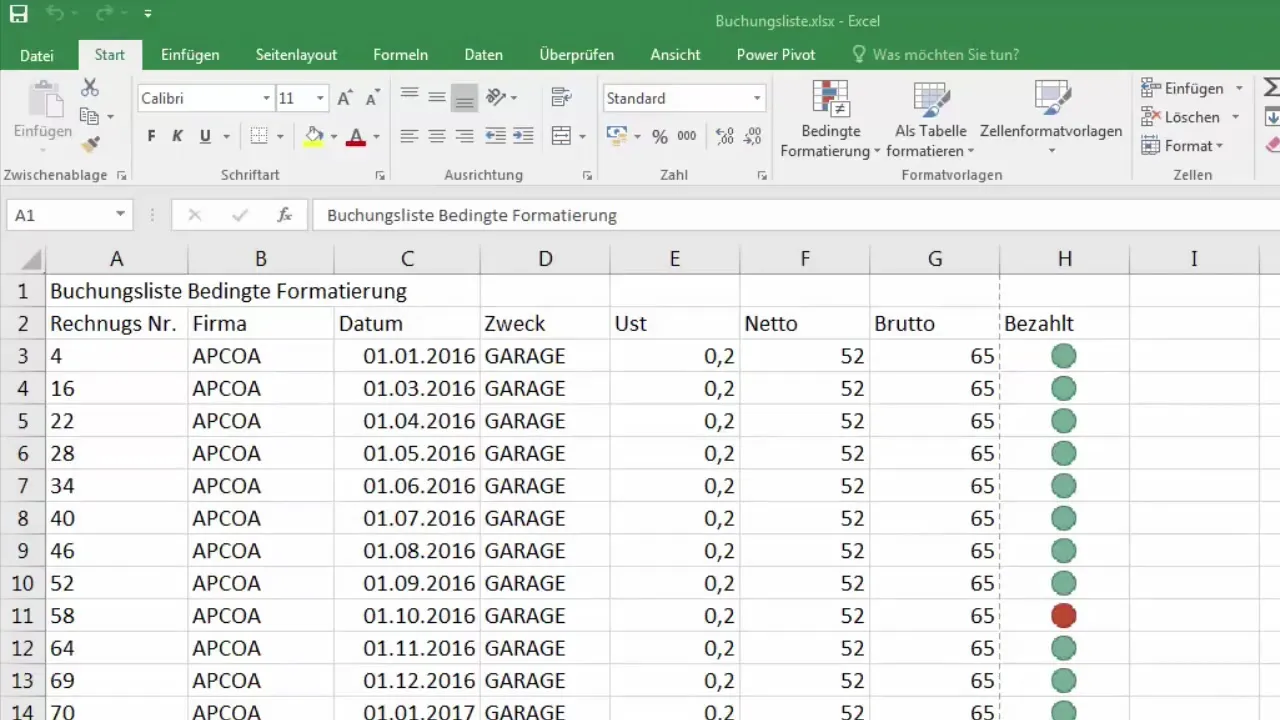
Yazı Büyüklüğünü Değiştirme
Bir hücrede yazı büyüklüğünü değiştirmek için hücreye tıklayın ve yazı büyüklüğünü ayarlamak için seçenekleri kullanın. Yazı büyüklüğünü belirlemek için yazı tipi boyutu seçme alanına tıklayın veya yazıyı büyültüp küçültmek için düğmeleri kullanın. Büyüklüğü, görünür olacak şekilde seçin ve aynı zamanda kalan düzenlemelere uygun olacak şekilde seçin.
Satır Yüksekliğinin Otomatik Ayarlanması
Yazı büyüklüğünü değiştirdikten sonra, satır yüksekliğini ayarlamanız gerekebilir. Satıra tıklayın ve satırın alt çubuğunda iki kez tıklayarak satır yüksekliğini ayarlayabilirsiniz. Alternatif olarak, tüm belgeyi seçip "Format" üzerinden "Satır Yüksekliğini Otomatik Olarak Ayarla" seçeneğini seçebilirsiniz.
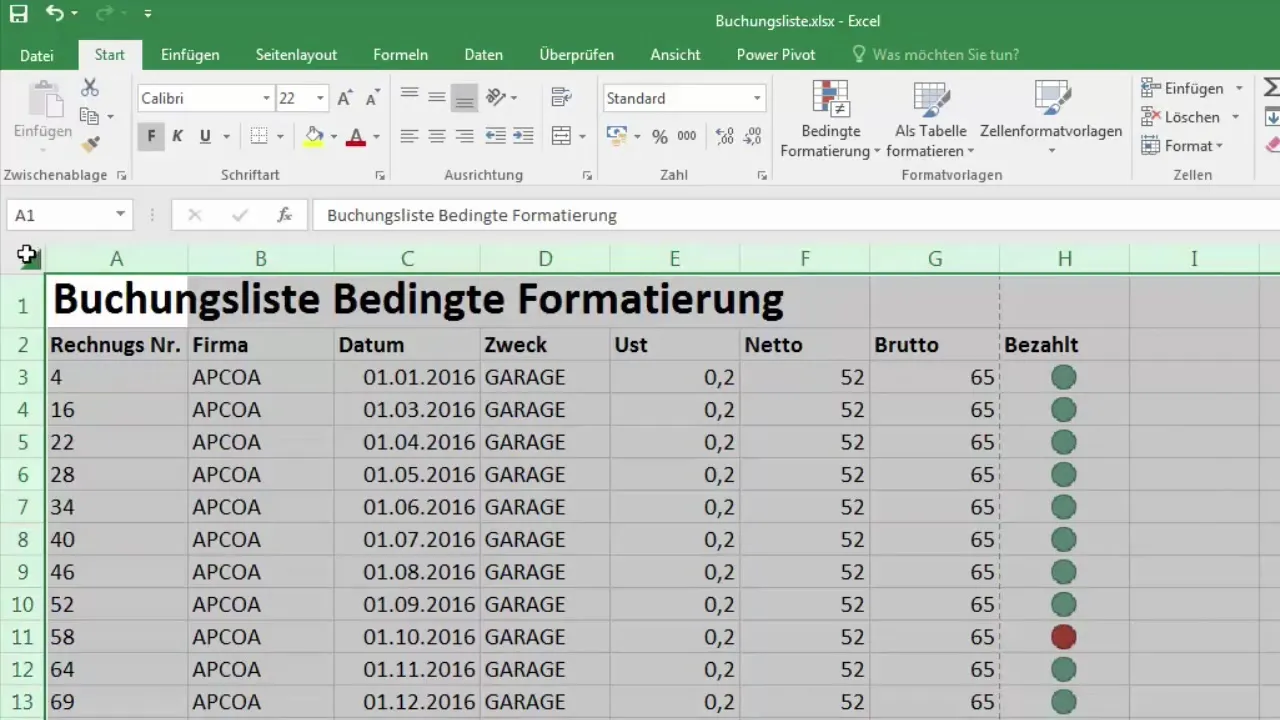
Hücreleri Birleştirme ve Ortalama Hizalama
Birden çok hücreyi kapsayacak şekilde merkezlenen bir başlık oluşturmak için ilgili hücreleri seçin, "Format" a gidin ve ardından "Hücreleri Birleştir" seçin. Daha sonra metin hizalamasını değiştirerek metnin merkezde olmasını sağlayabilirsiniz. Bu, tablonuzdaki başlıklar veya ipuçları için özellikle faydalıdır.
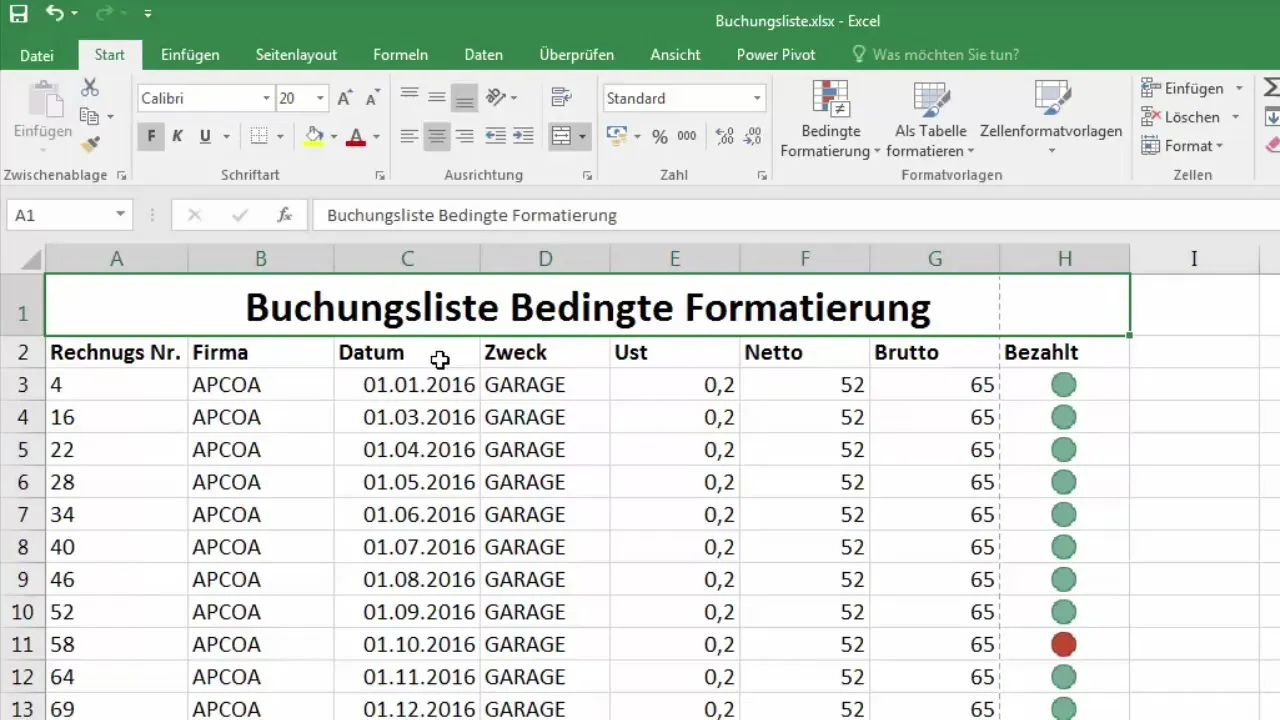
Yazı Tiplerini Ayarlama
Sonraki adım, yazı tipini kendiniz ayarlamaktır. Excel, seçebileceğiniz çeşitli yazı tipleri sunar. Örneğin "Arial" veya başka bir yazı tipi seçin ve seçiminize göre görünümün nasıl değiştiğine dikkat edin. Bu seçimi sadece bir hücre için değil, önce bunu işaretleyerek bir satır veya sütun boyunca tümü için de değiştirebilirsiniz.
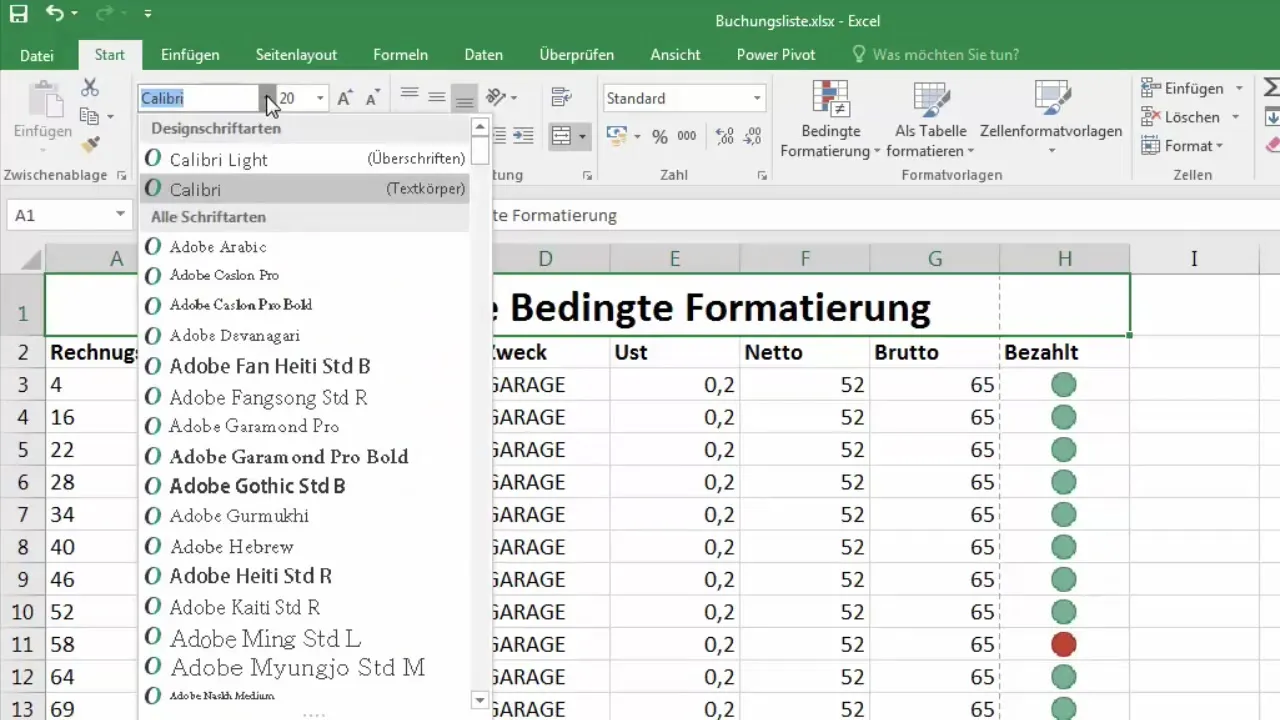
Sütun Genişliklerini Ayarlama
Hücrelerinizdeki yazı tiplerini değiştirdikten sonra sütun genişliklerini kontrol etmek iyi olacaktır. Eğer sütunlar çok dar ise, tüm tabloyu seçin ve "Format" ve ardından "Sütun Genişliklerini Otomatik Olarak Ayarla" seçeneğine gidin. Bu sayede her sütunun, içeriği gösterebilecek kadar geniş olmasını sağlayacaksınız.
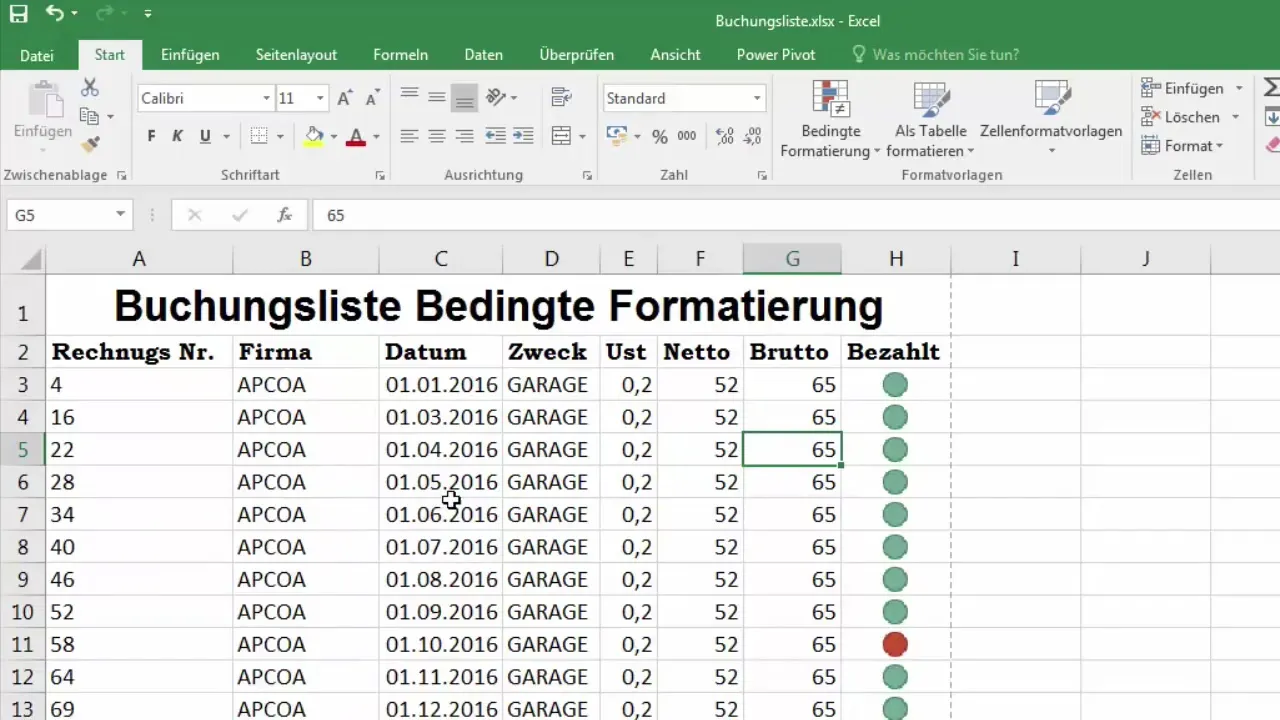
Hücreleri Renkli Hiğhlight Etmek
Hücreleri daha cazip hale getirmek için onlara arka plan rengi ekleyebilir veya yazı rengini değiştirebilirsiniz. Hücreyi seçin, doldurma rengi için katlama simgesine tıklayın ve beğendiğiniz bir rengi seçin. Seçtiğiniz rengin okunabilirliği etkilememesine dikkat edin.
Özet
Excel'deki hücreleri biçimlendirmek, verilerinize vurgu yapmanın kolay ama etkili bir yoludur. Yazı tiplerini, yazı büyüklüklerini ve hücre biçimlendirmelerini doğru şekilde ayarlayarak verilerinizi daha sade ve çekici hale getirebilirsiniz. Artık Excel belgelerinizi görsel olarak iyileştirmek için hazırsınız!
Sık Sorulan Sorular
Nasıl Excel'de yazı tipini değiştirebilirim?Hücreye tıkla veya birden fazla hücreyi işaretle ve ardından menüden istediğin yazı tipini seç.
Satır yüksekliğini nasıl otomatik ayarlarım?Tüm belgeyi seç, "Biçim"e git ve "Satır Yüksekliğini Otomatik Ayarla"yı seç.
Birden fazla hücreyi birleştirebilir miyim?Evet, birleştirmek istediğin hücreleri işaretle ve menüden "Hücreleri Birleştir"i seç.
Yazı puntolarını nasıl değiştiririm?Hücreye tıkla ve menüdeki yazı puntolarını ayarlama seçeneklerini kullan.
Hücreleri renklendirmek için ne yapabilirim?Hücreyi seç, dolum rengi simgesine git ve bir renk seç.


